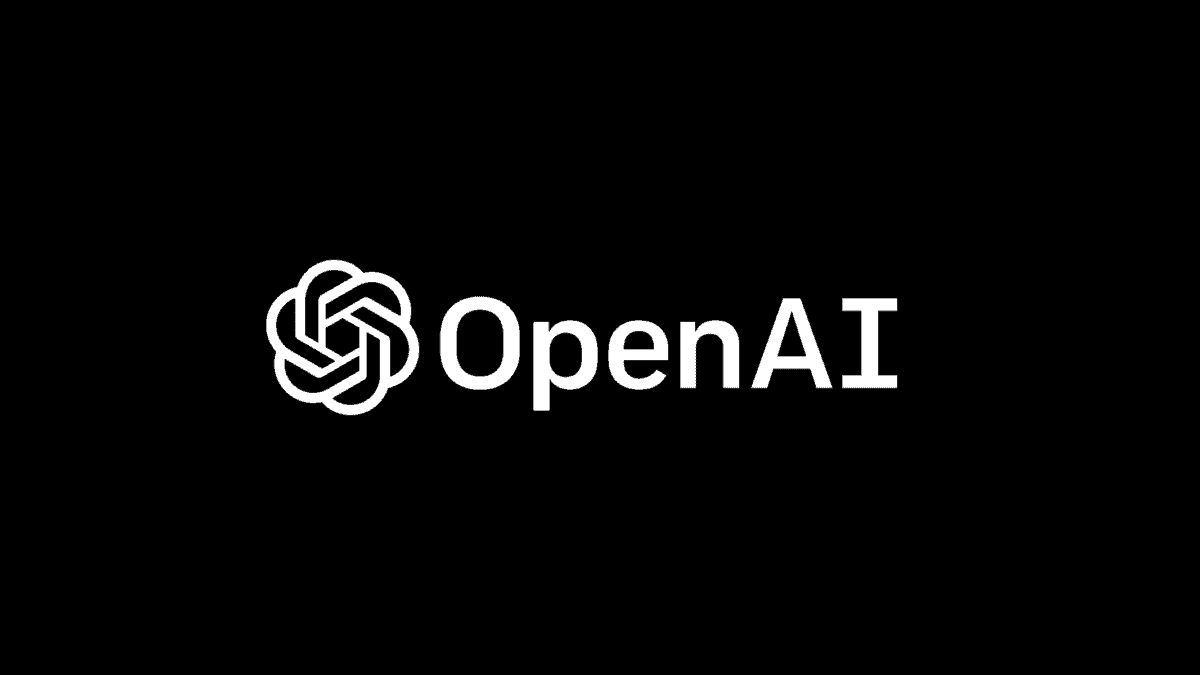این پیام زمانی ظاهر میشود که از حداکثر تعداد درخواستها در یک بازه یک ساعته بیشتر شوید
به روز شده: 2 مارس 2023 10:26 صبح

همانطور که هوش مصنوعی به تغییر نحوه تعامل ما با فناوری ادامه می دهد، ChatGPT تبدیل به یک ربات چت برای بسیاری از کاربران شده است. با این حال، کاربران مکرر ممکن است با یک پیام خطایی مواجه شده باشند که می تواند خسته کننده باشد:درخواستهای بسیار زیادی در 1 ساعت بعداً دوباره امتحان کنید.”
این پیام خطا زمانی رخ میدهد که کاربر از تعداد درخواستهای ارسالی به ChatGPT در عرض یک ساعت فراتر رود یا چندین درخواست پیچیده را خیلی سریع ارسال کند.
اگر با این پیغام خطا مواجه شدید، تنها نیستید. بسیاری از کاربران گزارش کرده اند که این مشکل را تجربه کرده اند و خبر خوب این است که راه های ساده ای برای رفع آن وجود دارد.
در این مقاله، به جزئیات آنچه باعث ایجاد این پیام خطا میشود، نحوه رفع آن، و در صورت تداوم خطا میتوانید از چه جایگزینهایی استفاده کنید، خواهیم پرداخت.
همچنین نکاتی را برای جلوگیری از مواجهه با این خطا در آینده ارائه خواهیم کرد. بنابراین، اگر از دیدن «درخواستهای بسیار زیادی در 1 ساعت بعداً دوباره امتحان کنید” پیام خطا، به خواندن ادامه دهید تا نحوه حل آن را بیاموزید.
الان بخوان: چرا Chat GPT در ظرفیت است
چگونه پیام خطای Chat GPT «تعداد زیادی درخواست در 1 ساعت» را برطرف کنیم
اگر با این پیغام خطا مواجه شدید، چندین راه حل وجود دارد که می توانید امتحان کنید: «تعداد زیادی درخواست در 1 ساعت بعداً دوباره امتحان کنید». گاهی اوقات ممکن است فقط یک مورد صبر باشد، با این حال، ما ابتدا چند روش داریم.
رفع شماره 1: چندین حساب
مؤثرترین و بهترین راه برای جلوگیری از خطای «درخواستهای خیلی زیاد» در ChatGPT، ثبت نام برای چندین حساب با استفاده از ایمیلهای مختلف است. این تضمین می کند که حساب های پشتیبان برای استفاده در صورت مواجه شدن با خطا دارید. با این حال، روش های دیگری وجود دارد که می توانید برای رفع این مشکل امتحان کنید. بیایید برخی از این راه حل ها را در زیر بررسی کنیم.
رفع شماره 2: شروع یک چت جدید
یک راه حل این است که یک چت جدید را شروع کنید. میتوانید این کار را با کلیک کردن روی «چت جدید» از نوار کناری سمت چپ انجام دهید.
رفع شماره 3: صفحه را رفرش کنید
راه حل دیگر این است که صفحه را به روز کنید یا حتی مرورگر وب خود را ببندید و دوباره باز کنید. گاهی اوقات، این می تواند به حل مشکل کمک کند.
رفع شماره 4: خارج شوید و دوباره وارد شوید
اگر مشکل همچنان ادامه داشت، خروج از حساب OpenAI خود و ورود مجدد به سیستم می تواند کمک کننده باشد. به سادگی روی «خروج از سیستم» در نوار کناری سمت چپ کلیک کنید، سپس دوباره وارد شوید و دوباره از ChatGPT استفاده کنید.
رفع شماره 5: ChatGPT را دوباره باز کنید
بستن و باز کردن مجدد ChatGPT نیز ممکن است کمک کننده باشد. از آنجایی که این یک برنامه پر استفاده است، ممکن است مشکلات جزئی در حین اجرا وجود داشته باشد و راه اندازی مجدد برنامه ممکن است مشکل را حل کند.
رفع شماره 6: از مرورگر دیگری استفاده کنید
استفاده از یک مرورگر متفاوت نیز می تواند راه حلی باشد. سعی کنید به ChatGPT در مرورگرهای مختلف مانند Chrome، Microsoft Edge یا Firefox دسترسی داشته باشید. اگر از ChatGPT روی دسکتاپ استفاده میکنید، سعی کنید از آن در دستگاه همراه در Safari یا Chrome استفاده کنید.
رفع شماره 7: کش مرورگر را پاک کنید
پاک کردن کش مرور و کوکیهای ChatGPT نیز ممکن است به رفع مشکل کمک کند. گاهی اوقات درخواستهای زیاد میتواند باعث خرابی حافظه پنهان و کوکیهای مرور شود و پاک کردن آنها میتواند به حل مشکل کمک کند.
الان بخوان: بهترین برنامه های هوش مصنوعی برای آیفون
اگر در ChatGPT با خطای «تعداد زیاد درخواستها در 1 ساعت بعد دوباره امتحان کنید» در ChatGPT، اینها راهحلهایی هستند که میتوانید امتحان کنید. بهتر است هر اصلاحی را به ترتیب امتحان کنید و ببینید کدام یک برای شما مناسب است.
همانطور که قبلاً اشاره کردیم، این مشکل گاهی اوقات می تواند به سرعت حل شود، با این حال، Chat GPT نیز ممکن است از کار بیفتد. OpenAI یک ابزار وضعیت سرور دارد که میتوانید در هر صورت آن را بررسی کنید.
چقدر باید منتظر بمانید تا دوباره از ChatGPT استفاده کنید؟
هیچ پاسخ قطعی برای این وجود ندارد، اما ممکن است تا نیم ساعت طول بکشد.
چگونه ظرفیت ChatGPT را تعمیر کنم؟
برای جلوگیری از این مشکل، یا منتظر میمانید تا تعداد کاربران کاهش یابد یا برای اشتراک Chat GPT Plus هزینه کنید.